Notre question la plus récente, suffisamment généralisable pour bénéficier à l’ensemble de la communauté, porte sur un obstacle fondamental que presque tout le monde rencontre : branchement d’une carte son externe. Être musicien implique généralement d’apprendre un instrument et un peu de théorie musicale, bien sûr.
Mais il est rare que nous prévoyions d’avoir à nous familiariser avec les ordinateurs pour améliorer notre hobby. Et c’est ce qui se passe lorsque vous décidez de commencer à enregistrer vos propres chansons ou vos reprises.
Branchement d’une carte son externe au PC
- Qu’est-ce qu’une carte son externe ? →
- Comment brancher une carte son externe ? →
- 1. Téléchargez et installez le dernier pilote pour votre carte son externe →
- 2. Connectez le câble USB entre votre ordinateur et l’interface →
- 3. Chisissez votre carte son externe dans votre système d’exploitation →
- 4. Sélectionnez la carte son externe dans votre station de travail audionumérique →
- 5. Sélectionnez le type de pilote requis →
- 6. Périphériques distincts →
- 7. Input and Output Config →
- 8. Corrigez les réglages par défaut →
- Connexion d’un casque et de haut-parleurs à votre carte son externe →
Qu’est-ce qu’une carte son externe ?
Une interface audio ( ou carte son externe ) vous permet de connecter des microphones, des instruments et d’autres sources à votre ordinateur, afin de pouvoir les enregistrer dans Live. Les interfaces audio améliorent généralement la qualité du son, vous permettent d’obtenir moins de latence et vous offrent plus d’options telles que des entrées et sorties multiples ainsi que des capacités de contrôle d’enregistrement.
J’ai un article séparé sur les meilleures cartes son externes. Choisissez quelque chose pour vous.
Comment brancher une carte son externe ?
Le rôle de votre interface est de capturer les signaux audio provenant d’un microphone ou d’une entrée directe d’une guitare, d’une basse, d’un clavier, etc. Elle convertit ce signal électrique au niveau du convertisseur analogique-numérique en un signal numérique constitué d’un langage binaire que votre ordinateur peut comprendre. Considérez l’interface comme une carte son extérieure très sophistiquée, dotée de préamplificateurs et d’autres fonctions.

Même dans le monde actuel du matériel plug-and-play, il est rare que vous puissiez simplement faire le branchement de la carte son externe et commencer à accepter des signaux audio et à produire de la musique automatiquement, même si votre ordinateur essaie de le faire pour vous. C’est un peu plus compliqué que les autres types de périphériques avec lesquels votre ordinateur a l’habitude de dialoguer.
1. Téléchargez et installez le dernier pilote pour votre carte son externe (si disponible)
Sur Mac, il s’agit d’un pilote Core Audio, sur Windows, il existe plusieurs types de pilotes disponibles, mais ASIO est la meilleure option. Les utilisateurs de Windows ont également la possibilité d’installer Asio4All, un pilote audio universel gratuit.
Autrefois, votre interface était livrée avec un CD que vous utilisiez pour installer les pilotes, ou une carte qui vous dirigeait vers le site Web du fabricant pour télécharger les pilotes. Cela peut encore être le cas pour certains achats, mais le plus souvent, l’interface sera capable d’utiliser les pilotes standardisés de votre système d’exploitation.
2. Connectez le câble USB entre votre ordinateur et l’interface
Nous vous recommandons de ne jamais brancher les cartes son externes à un hub USB, mais toujours directement au port de l’ordinateur.
La plupart des cartes son externes utilisent soit USB, Thunderbolt ou Firewire pour se connecter à votre ordinateur.
3. Choisissez votre carte son externe dans votre système d’exploitation
L’étape suivante consiste à trouver vos paramètres audio pour votre système d’exploitation en général.
Sous Windows, si je me souviens bien, vous trouverez ces paramètres en naviguant dans le menu Démarrer > Panneau de configuration > Matériel et son > Son, puis vous travaillerez dans les onglets Lecture et Enregistrement. Cela ressemblera à quelque chose comme ceci :
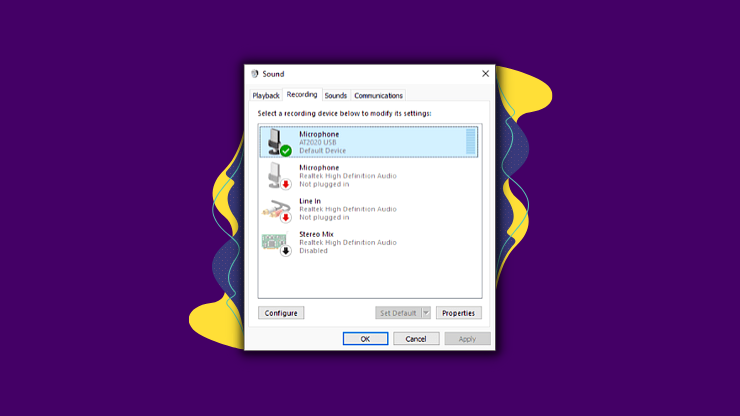
Sur un Mac, vous devez vous aventurer en haut à gauche de votre barre de menus pour cliquer sur Apple > System Preferences > Sound, puis travailler dans les onglets Output et Input. Cela ressemblera à ceci :
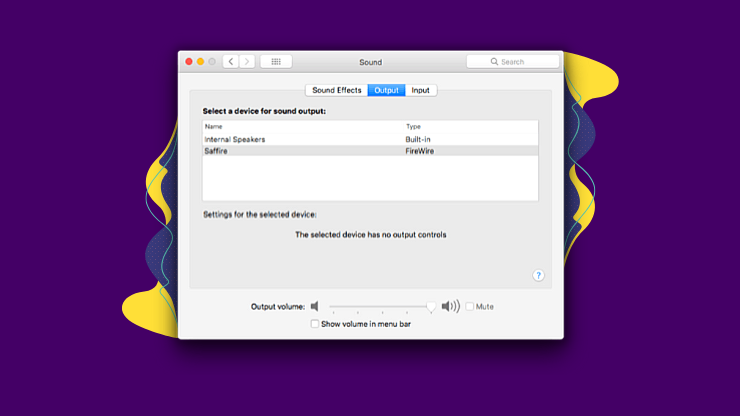
Comme vous pouvez le voir, j’ai configuré le Focusrite Saffire Pro 40 comme périphérique de sortie. Cela achemine tout le son du câble Firewire vers l’interface, puis des sorties stéréo principales vers mes moniteurs de studio Adam Audio A7 via les câbles XLR.
C’est ainsi que j’écoute de la musique, que je regarde des films, des vidéos YouTube, etc. Je ne modifie jamais ce paramètre de sortie, mais je permute le périphérique d’entrée entre ma webcam (pour les appels téléphoniques et les vidéoconférences) et mon interface (pour l’enregistrement).
Vous voudrez mémoriser la façon de naviguer vers ces paramètres parce que vous pouvez aussi être amené à changer fréquemment vos périphériques d’entrée et de sortie, surtout si vous utilisez un ordinateur portable que vous emportez avec vous en déplacement. Lors de le branchement de la carte son externe vous devrez sélectionner votre carte son externe dans ces deux onglets lorsque vous serez prêt à enregistrer.
4. Sélectionnez votre carte son externe dans votre station de travail audionumérique
Maintenant que votre ordinateur communique avec votre interface en général, vous avez fait la moitié du chemin. L’étape suivante consiste à configurer votre station de travail audio numérique (DAW) pour utiliser votre interface. Pour l’exemple ci-dessous, j’utiliserai Ableton Live, mais les étapes seront pratiquement les mêmes pour Pro Tools, Garage Band, FL Studio, Logic Pro X, etc.
5. Sélectionnez le type de pilote requis
Cliquez sur Type de pilote et sélectionnez CoreAudio (Mac) ou ASIO (Windows) :
6. Périphériques distincts
Sur Mac, vous pouvez choisir des périphériques distincts pour l’entrée et la sortie, ou vous pouvez choisir de désactiver l’un d’entre eux (réglé sur « Aucun périphérique ») :
7. Input et Output Config
Input et Output Config vous permet d’activer les entrées et sorties dont vous avez besoin. Si vous avez une carte son externe de base avec 2 entrées et 2 sorties, celles-ci seront automatiquement sélectionnées dans Live. N’activez que celles dont vous avez besoin, pour économiser le CPU. Dans Live 10, vous pouvez renommer toutes les entrées et sorties pour plus de commodité :
8. Corrigez les réglages par défaut
La fréquence d’échantillonnage des entrées/sorties est réglée sur 44100 Hz. En utilisant le menu déroulant, la qualité peut être augmentée à des paramètres plus élevés si nécessaire :
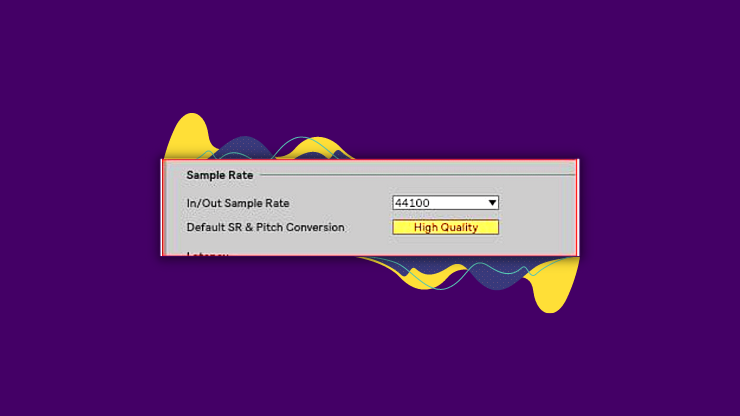
La taille de la mémoire tampon peut être réglée par puissances de deux à partir de 32 échantillons. Plus la taille du tampon est faible, moins la latence est importante, mais la charge du processeur augmente également. Nous recommandons 256 ou 512 comme un bon compromis.
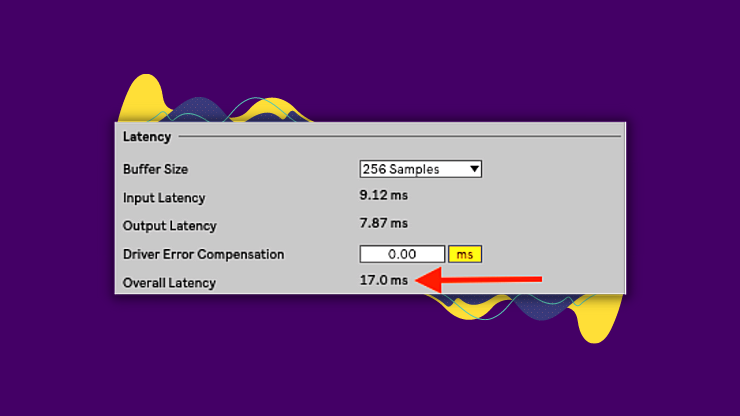
Sous Windows, vous devrez peut-être ouvrir le panneau de configuration de l’interface audio pour régler ce paramètre, en cliquant sur Hardware Setup :
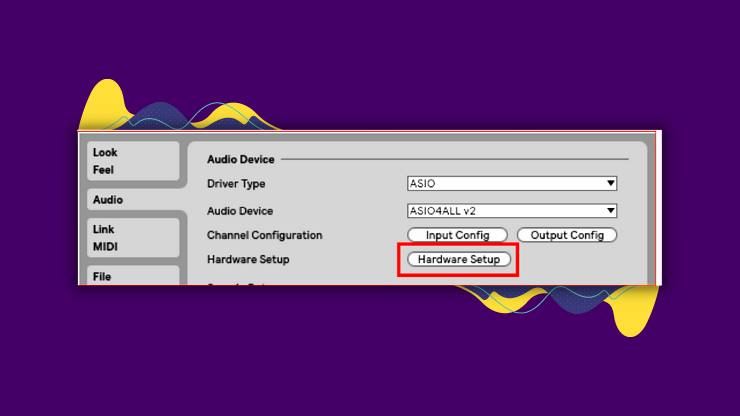
Voici une video pour vous aider à installer et configurer votre carte son externe au PC:
Connexion d’un casque et de haut-parleurs à votre carte son externe
Vous vous demandez peut-être « mais que faire si je veux écouter avec un casque ? ». Vous pouvez choisir votre casque comme sortie si elle existe, ou bien elle peut s’afficher automatiquement et être choisie une fois que vous l’avez branché, comme le fait mon ordinateur. Sinon, vous pouvez choisir votre interface comme sortie et utiliser la prise casque sur celle-ci comme vous le feriez avec des moniteurs externes.
Assurez-vous que les haut-parleurs sont éteints avant de connecter les câbles audio entre vos haut-parleurs et l’interface audio. Connectez les entrées de vos haut-parleurs aux sorties de votre carte son externe. Si votre carte dispose d’un bouton de volume, assurez-vous qu’il est réglé au minimum.
Branchez maintenant votre casque dans le port casque de votre interface. Enfin, allumez les enceintes de votre moniteur, puis augmentez le volume de votre interface jusqu’à ce que vous puissiez entendre quelque chose.
La victoire de la journée, c’est pas le premier boss d’Elden Ring, c’est d’avoir enfin compris comment faire passer le son de la play into l’écran into l’ordi et ainsi m’économiser un switch de branchement sur les enceintes play/carte son à chaque stream console. pic.twitter.com/0flVrTEBUk
— m4nud3v_stream (@M4nud3vStream) February 27, 2022
En savoir plus
- Comment brancher une carte graphique externe sur un PC portable →
- Comment brancher sa guitare sur son PC →
- Ccomment brancher une chaîne HiFi sur un ordinateur portable ? →
- Brancher un vidéoprojecteur →
Voilà comment brancher une carte son externe !
Lorsque vous commencez à être à l’aise avec la routine, changer les périphériques d’entrée et de sortie du système et du DAW prend 5 secondes chacun. Vous pouvez même mettre en place des projets en mappant vos entrées assez rapidement, surtout une fois que vous avez ajusté les étiquettes d’entrée/sortie. Le branchement d’une carte son externe permet de faire passer votre musique enregistrée à l’étape suivante.


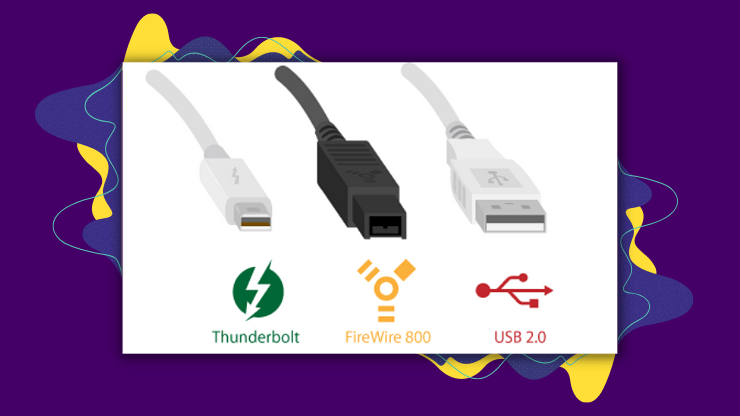
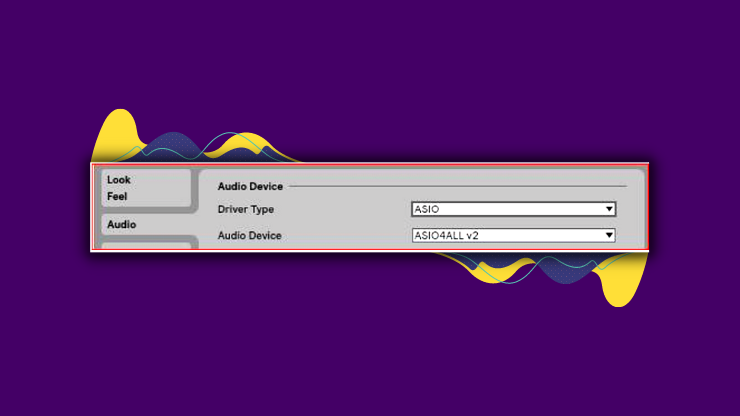
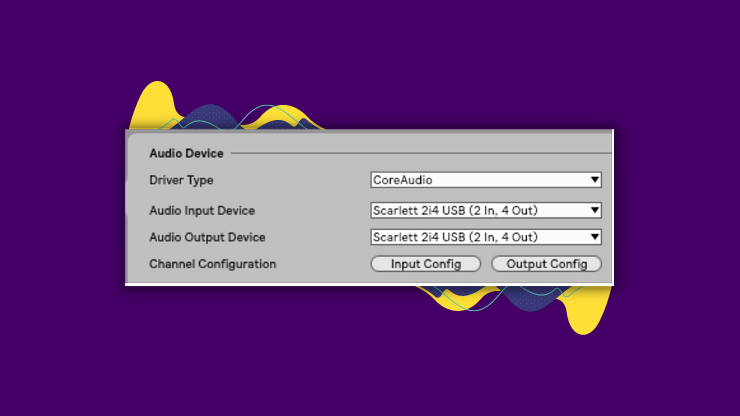


instructions très complètes. merci beaucoup !
y aura-t-il une latence gênante lorsque nous voudrons enregistrer l’overdub pendant que les pistes préenregistrées seront renvoyées à l’interface numérique ? et seront-elles renvoyées à la sortie moniteur / sortie casque de l’interface numérique ?
Est-ce que j’entendrai ces pistes dans mon casque de monitoring, pendant l’enregistrement de la 3ème/4ème piste ? J’aimerais les entendre, parce que je veux jouer de la guitare sur la piste de piano, par exemple.
Les pistes enregistrées précédemment seront lues à la fois par les moniteurs et le casque. La latence peut ou non être un problème, selon l’ordinateur, l’interface et le pilote que vous utilisez.